Asignar una vista de presupuesto a un proyecto de Procore
Objetivo
Utilizar la herramienta Administrador de la empresa para asignar una vista de presupuesto a uno o más proyectos de Procore.
Contexto
Después de configurar una nueva vista de presupuesto en la cuenta de Procore de su empresa, el Administrador de Procore de su empresa puede asignarla a uno (1) o más proyectos de Procore. Con esta acción, la vista de presupuesto está disponible como una opción que puede ser aplicada por los usuarios finales en la lista desplegable Vista de la herramienta Presupuesto.
Temas a considerar
- Permiso de usuario necesario:
- "Administrador" en la herramienta Administrador de la empresa
Pasos
- Vaya a la herramienta Administrador de la empresa.
- En Configuración de herramientas, haga clic en Presupuesto.
- En Vistas del presupuesto, haga clic en la vista del presupuesto que desee añadir a uno o más proyectos.
- Marque las casillas que desee en la lista Asignar a proyectos.
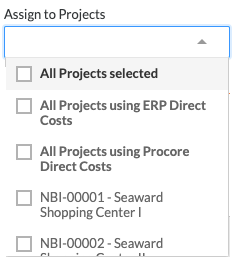
- Para asignar la vista de presupuesto a todos los proyectos de Procore de su empresa, marque la casilla Todos los proyectos seleccionados.
Nota: Si ha habilitado la herramienta Costes directos o la herramienta Integraciones ERP, verá opciones de menú adicionales. Para obtener más información, consulte Costes directos e Integraciones ERP. - Para asignar la vista de presupuesto a uno (1) o más proyectos, marque los proyectos deseados.
- Para asignar la vista de presupuesto a todos los proyectos de Procore de su empresa, marque la casilla Todos los proyectos seleccionados.
- Repita los pasos anteriores para cada vista que desee añadir a sus proyectos.
- Haga clic en Hecho.

